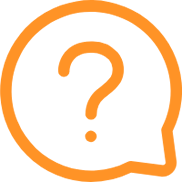 Easy Paint Tool SAI 绘画常见功能分享4
Easy Paint Tool SAI 绘画常见功能分享4
Easy Paint Tool SAI 绘画软件想必很多二次元的朋友们都在使用吧,下面小编给大家介绍下Easy Paint Tool SAI绘画软件常见功能点吧。
![[转载]【新手教程】SAI的详细功能介绍,非常详细全面! [转载]【新手教程】SAI的详细功能介绍,非常详细全面!](http://tc.sinaimg.cn/maxwidth.2048/tc.service.weibo.com/p/imgsrc_baidu_com/6d0fea9a72fcc7035982975297443a27.jpg)
好了那些说的差不多了,这里我们来说说sai顶上的这些。![[转载]【新手教程】SAI的详细功能介绍,非常详细全面! [转载]【新手教程】SAI的详细功能介绍,非常详细全面!](http://tc.sinaimg.cn/maxwidth.2048/tc.service.weibo.com/p/imgsrc_baidu_com/1c6cc325af106831fe1613fa6f5e5324.jpg) 首先是文件,这个是不管谁在打开sai都会第一个点的东西,像是打开啊保存啊另存为啊那些我想我不用说了吧……这里主要说说新建文件。
首先是文件,这个是不管谁在打开sai都会第一个点的东西,像是打开啊保存啊另存为啊那些我想我不用说了吧……这里主要说说新建文件。![[转载]【新手教程】SAI的详细功能介绍,非常详细全面! [转载]【新手教程】SAI的详细功能介绍,非常详细全面!](http://tc.sinaimg.cn/maxwidth.2048/tc.service.weibo.com/p/imgsrc_baidu_com/5c494dc0576af17640ad04e5c67adba1.jpg)
选择新建文件就会出现这么一个东西,那两个方框里面是你即将创建的画布的长和宽,也就是大小。![[转载]【新手教程】SAI的详细功能介绍,非常详细全面! [转载]【新手教程】SAI的详细功能介绍,非常详细全面!](http://tc.sinaimg.cn/maxwidth.2048/tc.service.weibo.com/p/imgsrc_baidu_com/3232e57b52595077624693377bcfcfbb.jpg) 但是sai非常人性化的准备了许多预设大小,像是A4纸啊,几种比较常见的屏幕分辨率之类的大小都会有,需要特定的大小的时候可以直接在里面选择。【但是没有楼主的分辨率1366X768楼主表示不公平!!!
但是sai非常人性化的准备了许多预设大小,像是A4纸啊,几种比较常见的屏幕分辨率之类的大小都会有,需要特定的大小的时候可以直接在里面选择。【但是没有楼主的分辨率1366X768楼主表示不公平!!!![[转载]【新手教程】SAI的详细功能介绍,非常详细全面! [转载]【新手教程】SAI的详细功能介绍,非常详细全面!](http://tc.sinaimg.cn/maxwidth.2048/tc.service.weibo.com/p/imgsrc_baidu_com/987759080e780fc4b6f2995ec0f96015.jpg) 在右边有四个单位,由上至下的分别是【像素】【英寸】【厘米】【毫米】,对于楼主来说最容易最常用的就是【像素】,这个最容易把握大小。
在右边有四个单位,由上至下的分别是【像素】【英寸】【厘米】【毫米】,对于楼主来说最容易最常用的就是【像素】,这个最容易把握大小。![[转载]【新手教程】SAI的详细功能介绍,非常详细全面! [转载]【新手教程】SAI的详细功能介绍,非常详细全面!](http://tc.sinaimg.cn/maxwidth.2048/tc.service.weibo.com/p/imgsrc_baidu_com/ee43ceaaaf1ab0d77b97f09ec293a7fb.jpg)
而下面有一个分辨率,这个楼主其实也不太清楚。![[转载]【新手教程】SAI的详细功能介绍,非常详细全面! [转载]【新手教程】SAI的详细功能介绍,非常详细全面!](http://tc.sinaimg.cn/maxwidth.2048/tc.service.weibo.com/p/imgsrc_baidu_com/2b7e17e520fee2923d3f05b37910a9ff.jpg)
不过注意,sai的画布创建时有限制的,假如太大是无法创建的,而且楼主提醒一下(注意这很重要)配置一般或者是比较低的电脑不要选择太大了,要不然后来图层一多工程文件为很大,而且有很高的几率会卡死或者是再也无法打开这个文件!!!
【曾经楼主逗逼的创建了一个很大的画布,然后画了好多好多的图层,最后保存了好久才保存好,文件大小而一个多G,然后就再也没打开过了![[转载]【新手教程】SAI的详细功能介绍,非常详细全面! [转载]【新手教程】SAI的详细功能介绍,非常详细全面!](http://tc.sinaimg.cn/maxwidth.2048/tc.service.weibo.com/p/tb2_bdstatic_com/6bed8367af86246a34a76a8c151f6bba.png) 】
】
![[转载]【新手教程】SAI的详细功能介绍,非常详细全面! [转载]【新手教程】SAI的详细功能介绍,非常详细全面!](http://tc.sinaimg.cn/maxwidth.2048/tc.service.weibo.com/p/imgsrc_baidu_com/88af390a1041d4f4c22bd8ea55409956.jpg)
![[转载]【新手教程】SAI的详细功能介绍,非常详细全面! [转载]【新手教程】SAI的详细功能介绍,非常详细全面!](http://tc.sinaimg.cn/maxwidth.2048/tc.service.weibo.com/p/imgsrc_baidu_com/a17045c0cb90806e06dabf3769a3ab04.jpg) 这些是sai能打开的文件的格式,除了sai和PSD以外其他都是一些图像文件。
这些是sai能打开的文件的格式,除了sai和PSD以外其他都是一些图像文件。![[转载]【新手教程】SAI的详细功能介绍,非常详细全面! [转载]【新手教程】SAI的详细功能介绍,非常详细全面!](http://tc.sinaimg.cn/maxwidth.2048/tc.service.weibo.com/p/imgsrc_baidu_com/9342c19e2ad82c43d59628396da1a432.jpg)
![[转载]【新手教程】SAI的详细功能介绍,非常详细全面! [转载]【新手教程】SAI的详细功能介绍,非常详细全面!](http://tc.sinaimg.cn/maxwidth.2048/tc.service.weibo.com/p/imgsrc_baidu_com/b614e7a34785a439b31f1abb41ddca42.jpg) 这些是可以另存为的格式,sai和PSD都可以保存图层结构,但是不能被类似于美图看看之类的东西打开【至少sai不能,PSD楼主没试过……】
这些是可以另存为的格式,sai和PSD都可以保存图层结构,但是不能被类似于美图看看之类的东西打开【至少sai不能,PSD楼主没试过……】![[转载]【新手教程】SAI的详细功能介绍,非常详细全面! [转载]【新手教程】SAI的详细功能介绍,非常详细全面!](http://tc.sinaimg.cn/maxwidth.2048/tc.service.weibo.com/p/imgsrc_baidu_com/f61bdf3d3eb3b69154c781d740973ed4.jpg) 就是保存这些东西【图层】
就是保存这些东西【图层】![[转载]【新手教程】SAI的详细功能介绍,非常详细全面! [转载]【新手教程】SAI的详细功能介绍,非常详细全面!](http://tc.sinaimg.cn/maxwidth.2048/tc.service.weibo.com/p/imgsrc_baidu_com/a7d6c57f54e21e8a2cf845695babca7e.jpg)
![[转载]【新手教程】SAI的详细功能介绍,非常详细全面! [转载]【新手教程】SAI的详细功能介绍,非常详细全面!](http://tc.sinaimg.cn/maxwidth.2048/tc.service.weibo.com/p/imgsrc_baidu_com/06bbe11c2becb5b8bbfa8363edccd56e.jpg)
![[转载]【新手教程】SAI的详细功能介绍,非常详细全面! [转载]【新手教程】SAI的详细功能介绍,非常详细全面!](http://tc.sinaimg.cn/maxwidth.2048/tc.service.weibo.com/p/imgsrc_baidu_com/ffda7a30b86e84579f97da4d5e33fa44.jpg)
![[转载]【新手教程】SAI的详细功能介绍,非常详细全面! [转载]【新手教程】SAI的详细功能介绍,非常详细全面!](http://tc.sinaimg.cn/maxwidth.2048/tc.service.weibo.com/p/imgsrc_baidu_com/64f6ca7ae4dd3473d418b97cfa0072ba.jpg)
![[转载]【新手教程】SAI的详细功能介绍,非常详细全面! [转载]【新手教程】SAI的详细功能介绍,非常详细全面!](http://tc.sinaimg.cn/maxwidth.2048/tc.service.weibo.com/p/imgsrc_baidu_com/cac7a628487b15e80361543ce4b72641.jpg)
![[转载]【新手教程】SAI的详细功能介绍,非常详细全面! [转载]【新手教程】SAI的详细功能介绍,非常详细全面!](http://tc.sinaimg.cn/maxwidth.2048/tc.service.weibo.com/p/imgsrc_baidu_com/3cd43a2e3c87aba153e11c80d4a13726.jpg)
![[转载]【新手教程】SAI的详细功能介绍,非常详细全面! [转载]【新手教程】SAI的详细功能介绍,非常详细全面!](http://tc.sinaimg.cn/maxwidth.2048/tc.service.weibo.com/p/imgsrc_baidu_com/fa2f5da36f0af7aa010228080900e7f3.jpg) 这里有这么一个东西,这个是定位,你可以选择让它往哪个方向放大缩小,现在这种情况的话画布只能往左边或者是上下放大缩小。这个去慢慢试试就行了,总之玩着还挺有趣的XD
这里有这么一个东西,这个是定位,你可以选择让它往哪个方向放大缩小,现在这种情况的话画布只能往左边或者是上下放大缩小。这个去慢慢试试就行了,总之玩着还挺有趣的XD![[转载]【新手教程】SAI的详细功能介绍,非常详细全面! [转载]【新手教程】SAI的详细功能介绍,非常详细全面!](http://tc.sinaimg.cn/maxwidth.2048/tc.service.weibo.com/p/imgsrc_baidu_com/363353a63bf83be360236567193a3c23.jpg) 这是图层选项下的东西,其实很多也没啥用,其他东西可以更方便的完美代替,不过这里面有个东西非常的重要。
这是图层选项下的东西,其实很多也没啥用,其他东西可以更方便的完美代替,不过这里面有个东西非常的重要。![[转载]【新手教程】SAI的详细功能介绍,非常详细全面! [转载]【新手教程】SAI的详细功能介绍,非常详细全面!](http://tc.sinaimg.cn/maxwidth.2048/tc.service.weibo.com/p/imgsrc_baidu_com/2fd1de0c2862c56b284b506d51647131.jpg) 就是这个亮度->透明度
就是这个亮度->透明度![[转载]【新手教程】SAI的详细功能介绍,非常详细全面! [转载]【新手教程】SAI的详细功能介绍,非常详细全面!](http://tc.sinaimg.cn/maxwidth.2048/tc.service.weibo.com/p/imgsrc_baidu_com/42cf1166eb724e5e94ece1e8530cbfcc.jpg)
![[转载]【新手教程】SAI的详细功能介绍,非常详细全面! [转载]【新手教程】SAI的详细功能介绍,非常详细全面!](http://tc.sinaimg.cn/maxwidth.2048/tc.service.weibo.com/p/imgsrc_baidu_com/5c7b5dbf4298ecbe81150f14057b2307.jpg)
![[转载]【新手教程】SAI的详细功能介绍,非常详细全面! [转载]【新手教程】SAI的详细功能介绍,非常详细全面!](http://tc.sinaimg.cn/maxwidth.2048/tc.service.weibo.com/p/imgsrc_baidu_com/5b17a96591547c3a7491504aaa7b0dfd.jpg)
![[转载]【新手教程】SAI的详细功能介绍,非常详细全面! [转载]【新手教程】SAI的详细功能介绍,非常详细全面!](http://tc.sinaimg.cn/maxwidth.2048/tc.service.weibo.com/p/imgsrc_baidu_com/f3843d9dafec5dd73457104c8519e6e5.jpg) 图层完了就开始讲选择,这里面也没啥有用的,因为也可以用其他更方便的东西实现,主要的就是这个。
图层完了就开始讲选择,这里面也没啥有用的,因为也可以用其他更方便的东西实现,主要的就是这个。![[转载]【新手教程】SAI的详细功能介绍,非常详细全面! [转载]【新手教程】SAI的详细功能介绍,非常详细全面!](http://tc.sinaimg.cn/maxwidth.2048/tc.service.weibo.com/p/imgsrc_baidu_com/59492aa6d47e0580d0391a3468e9d48f.jpg) 扩大选区1像素。这东西主要用于魔棒。
扩大选区1像素。这东西主要用于魔棒。![[转载]【新手教程】SAI的详细功能介绍,非常详细全面! [转载]【新手教程】SAI的详细功能介绍,非常详细全面!](http://tc.sinaimg.cn/maxwidth.2048/tc.service.weibo.com/p/imgsrc_baidu_com/6b1e90a94c3fc900abfda47b57355bf7.jpg)
![[转载]【新手教程】SAI的详细功能介绍,非常详细全面! [转载]【新手教程】SAI的详细功能介绍,非常详细全面!](http://tc.sinaimg.cn/maxwidth.2048/tc.service.weibo.com/p/imgsrc_baidu_com/c74135207c4093b1458b01fb43c989d8.jpg)
 Easy PaintTool SAI
Easy PaintTool SAI

 "sai2"
"sai2"